★Nutanix CE 5.6 時点で提供されていた ISO インストーラは、インストールに使用できませんでしたが、CE 5.18(2020.09.16)から利用可能になりました。
なお、ce-2019.11.22 の時点では、従来どおり .img ファイルのインストーラを利用するとよさそうです。
インストールの流れは下記をどうぞ。
そして、ここ以降は古い内容なので、前掲の投稿を参考にしてください。
はじめに
Nutanix CE ce-2018.05.01-stable(ベースの AOS バージョンにあわせて通称 CE 5.6)から、ISO インストーラが提供されています。
https://next.nutanix.com/download-community-edition-15/download-getting-started-with-ce-5-6-24210
CE のインストーラは、下記の 2種類になりました。
- USB ディスクイメージのもの。~.img ファイル。
- ISO イメージファイルのもの。~.iso ファイル。今後はこちらになるみたい。
ということで、ISO インストーラを試してみました。まだ試行錯誤中ですがインストーラ使用感を記載しておこうと思います。
今回は ESXi 6.5 U1 のネスト環境で試しています。
インストール先にした VM の構成
- ESXi 6.5 U1 で VM を作成。(vmx-13)
- OS の種類は CentOS 7 (64 bit)
- vCPU 4
- メモリ 20GB
- vSCSI コントローラは準仮想化
- 仮想ディスク1は 16GB
- 仮想ディスク2は 200GB
- 仮想ディスク3は 500GB
- 仮想 CD/DVD ドライブに、データストアに配置した ISO インストーラファイルを接続。
ISO インストーラ
ce-2018.05.01-installer.iso を利用しました。
商用版 Nutanix で利用されている ISO インストーラである「Phoenix」に似たもののようです。

ISO インストーラでのインストール
ISO インストーラでブートします。自動的に CE Installer が選択されます。
ちなみに、今回は ESXi を利用していますが、VMware Workstation Pro をインストールしている環境なので VM コンソールは Workstation のものを利用しています。

おなじみのインストール画面になります。
「NOS version 99.0 will be installed」という不穏な文字列が見受けられます。
(ちなみに USB ディスクイメージ版はちゃんと 2018.05.01 が表示されます)
- Host(AHV)と CVM に設定するアドレス情報を入力します。
- Create single-node cluster のチェックを入れる場合は DNS を指定します。(ただしクラスタ作成は失敗するようです)
- EULA を読んで同意します。

インストール処理がすすみ、しばらくすると再起動の確認メッセージが表示されるので、「Y」を入力して Enter キーをおすと再起動されます。

Nutanix CE のブート画面です。従来の CE と同様に、自動的に上段が選択されます。

AHV が起動します。

どういうわけか、クラスタが作成されないのでコマンド投入でクラスタを作成します。
- CVM に SSH でログイン。nutanix / nutanix/4u
- 「cluster -s <CVM の IP アドレス> create」でクラスタ作成。
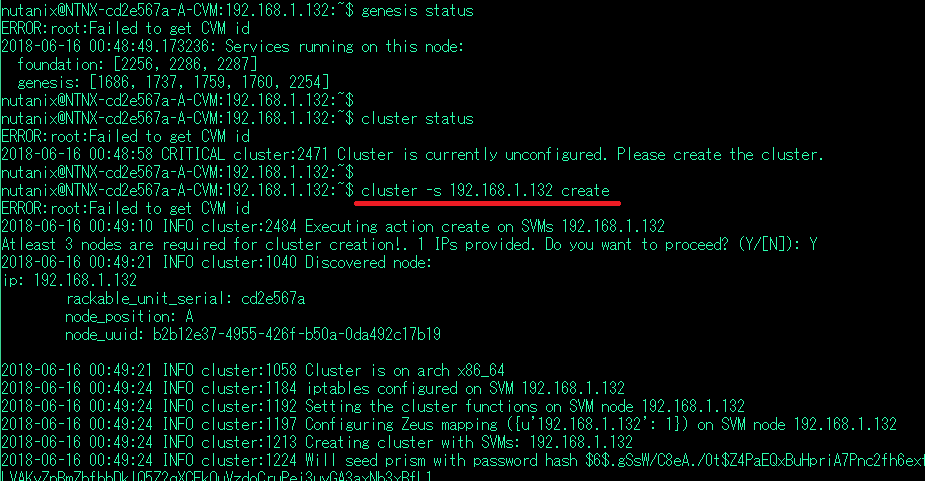
クラスタ作成に成功したら、CVM の IP アドレスで Prism にアクセスできるようになります。admin / nutanix/4u で初回ログインして、従来どおりパスワード変更や NEXT アカウントでの初回認証をします。

Prism は利用できます。

ただし、なぜか VM が起動できず・・・
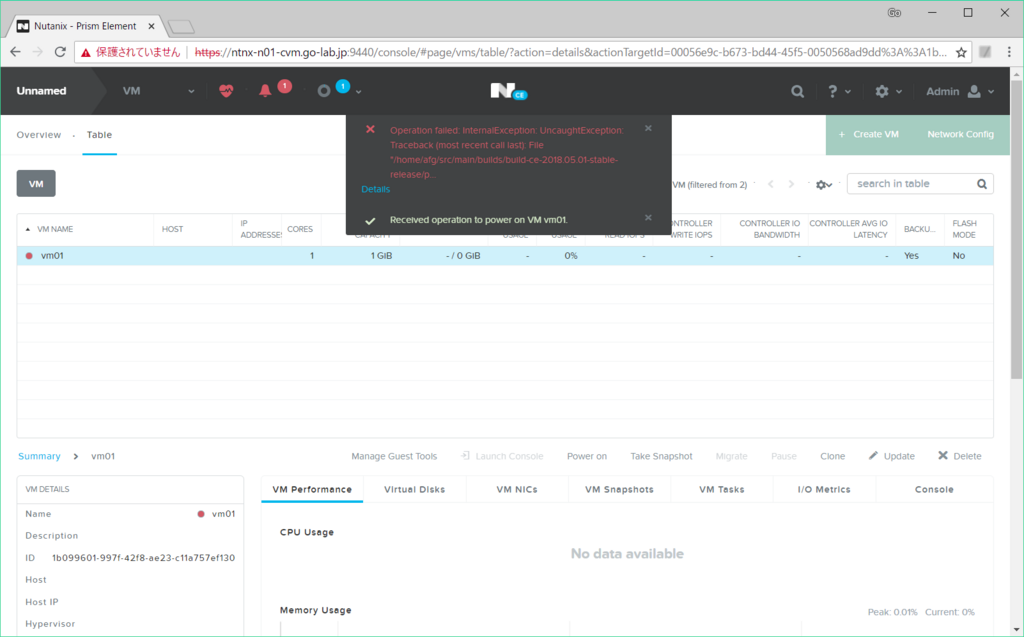
感想など
- 商用版 Nutanix で利用されているインストーラ「Phoenix」に近いもののよう。
- 普通のディスクにもインストールできそうなので、USB メモリが不要にできそう。(ただし私が試したのは SSD 上のネスト環境)
- ネスト環境だと、これまでの微妙な仮想ディスク作成が不要になるので便利。
- ディスク要件を満たしてなくてもインストールできてしまう。従来とは異なり、容量不足だったり、ディスク数が足りなくてもインストールできてしまった。(そのため要注意)
- Nutanix クラスタ作成まではできるが VM 起動できかった。
- USB ディスク イメージ版のインストーラであれば、物理マシンでも、ネスト環境でも従来どおりインストール&使用できそう。
- メモリ搭載20GB のマシンにインストールすると、CVM にメモリ 16GBが設定される。この環境だとメモリ1GBのユーザ VM が起動できないことが・・・(Prismで メモリ 0.5GB などで設定すればなんとか起動できる)
以上。
